Atualmente, existem muitos aplicativos que você pode instalar se tiver um Mac em mãos. No entanto, se você é realmente um ex-usuário do Windows, pode ficar um pouco confuso sobre como instalar o software no Mac. Algumas maneiras de instalar são um pouco diferentes na instalação de software em um computador com Windows.
É por isso que, neste artigo, mostraremos todas as coisas que você precisa saber sobre como instalar software no Mac. Na verdade, seu Mac vem com uma App Store, na qual você pode obter muitos aplicativos que podem parecer úteis para você.
No entanto, há casos em que alguns dos aplicativos necessários não estão lá. Portanto, se você estiver procurando por um aplicativo que sua Mac App Store não possua, será necessário ter um tipo diferente de instalador.
O instalador que você precisaria é dos arquivos DMG que também contêm aplicativos, instaladores PKG e alguns aplicativos simples dentro dos arquivos ZIP.
Esses instaladores de que você vai precisar parecem um pouco opressores. Mas, uma vez que você esteja acostumado a usá-los, será mais fácil instalar diferentes softwares em seu Mac.
Conteúdo: Parte 1. Instale o software usando a Mac App StoreParte 2. Como fazer download de software - DMG's e outros arquivosParte 3. Instale o software a partir de arquivos compactados e ícones de aplicativos soltosParte 4. Instale o software em instaladores PKGParte 5. Instale o software usando o Steam e alguns outros aplicativos de terceirosParte 6. Instale o software no Mac ignorando o Gatekeeper e execute o aplicativo de desenvolvedores desconhecidosParte 7. Desinstalando o software do Mac - a maneira mais rápida e fácilParte 8. Conclusão
As pessoas também lêem:Desinstalar: App Not Safe no MacComo corrigir alguns problemas após a instalação do El Capitan no Mac?
Parte 1. Instale o software usando a Mac App Store
Muitos usuários de Mac estão acostumados a usar o Mac App Store para que eles obtenham o software de que precisam em seu Mac. Tudo o que você precisa fazer para instalar um determinado software é muito fácil. As únicas coisas que você precisa fazer são iniciar a Mac App Store e procurar o aplicativo que você está procurando. Uma vez que você já tenha procurado o software que deseja instalar, basta clicar no botão “Obter” e depois clicar no botão “Download”. Depois disso, o software que você baixou será instalado e estará localizado na pasta “Aplicativos”.
Todas as atualizações do aplicativo também estarão disponíveis na Mac App Store. Embora usar a Mac App Store seja uma das maneiras mais convenientes de obter alguns softwares de que você precisa, ela ainda não possui os outros aplicativos que você deseja. Isto é devido às seguintes razões.
• Todos os aplicativos que você recebe da Mac App Store são conhecidos por estarem em área restrita e possuem uma ótima segurança. Mas lembre-se de que você deve limitar o que seu aplicativo pode acessar.
• Outra coisa é que a Apple recebe um corte para cada vez que você compra algo na Mac App Store. É por isso que alguns aplicativos não o desejam, como Adobe e Microsoft. É por isso que você não pode comprar esses dois na sua Mac App Store.
Parte 2. Como fazer download de software - DMG's e outros arquivos
Esse software que você baixou de fora da Mac Store, na verdade, vem dentro de um Arquivo DMG. Tudo o que você precisa fazer é clicar duas vezes no DMG e verá uma janela do Finder na tela. A partir daí, tudo o que você precisa fazer é arrastar o software e soltá-lo na pasta Aplicativo. Então é isso, o software foi instalado com sucesso no seu Mac. Esta é realmente uma maneira muito simples de como instalar determinado software no seu Mac. Os arquivos DMG que você possui são realmente montados pelo seu sistema Mac. Quando terminar de instalar o aplicativo, é melhor tentar desmontar seu arquivo DMG no Finder. Tudo o que você precisa fazer aqui é clicar na seta “Ejetar”.
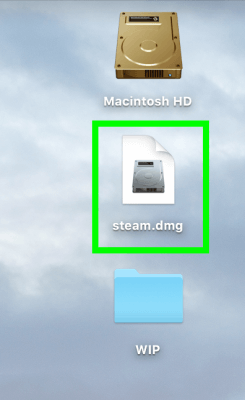
Parte 3. Instale o software a partir de arquivos compactados e ícones de aplicativos soltos
Há casos em que alguns softwares de que você precisa vêm em um arquivo ZIP, RAR ou 7ZIP, em vez de vir de um arquivo DMG. Na verdade, os arquivos ZIP podem ser abertos sem problemas. Mas para RAR e 7 arquivos ZIP que você tem no seu Mac, você precisará ter o Unarchiver. Depois de abrir o arquivo, você verá o ícone do software que aparecerá na mesma pasta. A partir daí, basta arrastar o ícone do software e movê-lo para a pasta Aplicativos.
Parte 4. Instale o software em instaladores PKG
Também haverá casos em que você poderá encontrar alguns arquivos no formato PKG. Além disso, há momentos em que você pode ver isso dentro de um arquivo DMG. E outras vezes você vai baixá-lo diretamente. Nesse caso, tudo o que você precisa fazer é clicar duas vezes no arquivo PKG para executá-lo. Você verá então a interface que não tem diferença com um assistente de instalação do Windows. Este método de instalação realmente tem algumas funções que o arrastar e soltar regular não possui. Isso inclui a instalação de serviços do sistema e a necessidade de colocar os arquivos em outro lugar do seu Mac. E quando terminar de instalar o software no seu Mac, você pode excluir o arquivo PKG e alguns arquivos DMG associados a ele.
Parte 5. Instale o software usando o Steam e alguns outros aplicativos de terceiros
É claro que, além da Mac App Store, também existe outra loja na qual você pode obter um determinado aplicativo. Um exemplo disso é o Stream em que as pessoas que são muito financeiras com jogos online e offline obtêm seus softwares. E também porque o Steam realmente oferece software compatível com Mac. Instalar este software é, na verdade, um pouco o mesmo com o Windows PC. Além disso, há também a configuração, na qual oferece acesso ilimitado a vários aplicativos populares do Mac e você só precisa pagar apenas US $ 10 por mês.
Parte 6. Instale o software no Mac ignorando o Gatekeeper e execute o aplicativo de desenvolvedores desconhecidos
Todos os PCs Mac na verdade não têm poder sobre o software que possui um desenvolvedor não identificado. Não vai abrir. Por quê? Isso ocorre por causa de um recurso de segurança que o Mac possui, conhecido como “Gatekeeper”. O Gatekeeper realmente tem a capacidade de parar qualquer malware ou qualquer outro software indesejado que entre no seu Mac. No entanto, pode haver casos em que você queira ignorar o gatekeeper.
Agora, se você está realmente certo sobre o aplicativo que você vai instalar e que é confiável, então você pode abri-lo. Tudo o que você precisa fazer é pressionar o botão "Opções" e clicar com o botão direito do mouse no aplicativo e clicar em "Abrir". Além disso, você também tem a opção de desativar o Gatekeeper no seu Mac. Tudo o que você precisa fazer é iniciar as Preferências do Sistema e clicar no ícone da Apple localizado no canto superior esquerdo da tela. Ou você também pode clicar no ícone Preferências do Sistema que você tem no seu dock e escolher o ícone “Segurança e Privacidade”. E então, clique no ícone de cadeado e digite a senha. Em seguida, basta clicar em “Permitir aplicativos baixados de” e alterá-lo para “Em qualquer lugar”.
No entanto, fazer esse método significa que você está diminuindo a segurança do Mac porque está permitindo a execução de aplicativos desconhecidos. Isso pode ter o risco de danificar o disco rígido do seu Mac. É por isso que você precisa ter um cuidado extra com isso.
Parte 7. Desinstalando o software do Mac - a maneira mais rápida e fácil
Agora, como você gosta muito de instalar aplicativos no seu Mac ao longo do tempo em que o usa, com certeza existem alguns aplicativos que você realmente não usa. E com isso, você pode querer desinstalar os aplicativos ou softwares que você não usa. Isso ocorre porque softwares ou aplicativos empilhados realmente consomem muito espaço de armazenamento no seu Mac e também podem fazer com que seu Mac fique lento.
No entanto, desinstalar um aplicativo não é apenas colocá-lo na lixeira. Isso ocorre porque uma vez que você arrasta e solta um aplicativo na lixeira, ele ainda ocupa espaço no seu Mac e também deixa para trás todos os arquivos associados que acompanham esse software. É por isso que a melhor maneira de desinstalar um aplicativo é usando um desinstalador do Mac.
O melhor desinstalador que recomendamos que você use é o iMyMac PowerMyMac. Seu App Uninstaller pode ajudá-lo desinstalar um aplicativo do seu Mac da maneira mais simples e rápida possível e também removerá não apenas o software, mas também os arquivos associados ao determinado aplicativo, como caches de software, estados salvos, preferências do aplicativo e muito mais. Além disso, você visualizará todos os arquivos que selecionou e escolherá qual deseja excluir. Aqui está um guia para você que você pode seguir sobre como usar o desinstalador de aplicativos do PowerMyMac.
Etapa 1. Baixe e instale o PowerMyMac em seu Mac
Claro, a primeira coisa que você deve fazer é baixar o PowerMyMac no seu Mac. Uma vez feito, instale-o no seu Mac e inicie-o. Na interface principal do programa, você verá no lado esquerdo da tela todos os módulos que o PowerMyMac possui. Tudo o que você precisa fazer é escolher o módulo “App Uninstaller”.
Etapa 2. Analise seus softwares em seu Mac
Após escolher o módulo, clique no botão “SCAN”. O PowerMyMac começará a procurar todos os aplicativos que você tem no seu Mac automaticamente.

Etapa 3. Selecione e remova todos os aplicativos que você não precisa mais
Quando o processo de digitalização estiver concluído, agora você pode dar uma olhada em todos os aplicativos que você tem na tela principal. E então, basta escolher todos os aplicativos que você não precisa mais.
Depois de selecionar todos os aplicativos que deseja remover completamente do seu Mac, basta clicar no botão “LIMPAR”.

O PowerMyMac começará a desinstalar todos os aplicativos que você selecionou para remover. Isso também inclui todos os arquivos associados ao aplicativo e você economizará mais espaço para que novos aplicativos sejam instalados.
Parte 8. Conclusão
Como você pode ver, a instalação de software no Mac é um pouco diferente da instalação de um aplicativo em um PC com Windows. No entanto, eles têm duas maneiras simples de fazer isso.
Ao terminar de ler isso, temos certeza de que está muito satisfeito, pois contém todas as coisas necessárias para saber como instalar o software no Mac.
Embora a instalação de aplicativos no seu Mac seja divertida, você também precisa considerar que seu Mac também pode estar sem armazenamento. É por isso que remover todo o software que você não precisa mais é uma ótima ideia. Dessa forma, você terá mais espaço para novos aplicativos.
E você pode fazer isso usando o PowerMyMac. Este programa certamente o ajudará a desinstalar todo o aplicativo que você não precisa mais, juntamente com todos os arquivos associados a ele.




Xerez Tang2019-02-12 06:03:45
Realmente? tão simples assim? ok então, vou tentar mais tarde, obrigado